가민 지도 넣는방법 GPX TCX 네비게이션 넣기 - 라이딩 코스 포함
가민 GPX TCX 코스 넣는법과 자전거 네비게이션 활용
자전거를 자주 타다 보면 자연스럽게 가민, 와후, 브라이튼 같은 사이클링 컴퓨터를 하나쯤 쓰게 됩니다. 속도나 케이던스, 파워처럼 기본 데이터도 중요하지만, 한 번 익숙해지고 나면 결국 가장 자주 쓰게 되는 기능이 GPX·TCX 코스를 넣어서 지도 네비게이션을 보며 라이딩하는 기능이더라구요.

특히 투어를 나가거나 처음 가보는 대회 코스를 달릴 때는 미리 코스를 받아서 가민에 넣어두면 훨씬 여유 있게 라이딩을 즐길 수 있습니다. 여기서는 가민 엣지에 GPX·TCX 코스를 넣고 네비게이션처럼 사용하는 법을 중심으로 하나씩 살펴보도록 하겠습니다.
GPX TCX 차이와 가민에서의 활용
| 특징 | TCX 파일 | GPX 파일 |
| 주요 용도 | 라이딩·러닝 같은 운동 기록과 훈련 데이터 저장 | GPS 위치와 코스 경로를 남기는 데 초점 |
| 데이터 종류 | 심박, 파워, 페이스 등 세부 운동 정보와 세션 기록 | 위도·경도, 이동 경로, 웨이포인트, 시간 정보 등 지리 데이터 |
| 주요 적용 분야 | 스포츠 워치, 사이클링 컴퓨터 등 피트니스 장치 | 각종 GPS 기기, 지도 서비스, 위치 기반 서비스 |
| 확장성 및 유연성 | 운동 분석에 맞춰 설계된 XML 스키마 구조 | 여러 GPS 프로그램에서 두루 쓰이는 범용 XML 형식 |
| 추가 정보 제공 | 인터벌, 랩, 훈련 지시 등 세밀한 운동 정보 저장 가능 | 지형·경로 관련 메타데이터 중심, 장치에 따라 표현 방식 상이 |
| 예시 웹서비스 | Garmin Connect, Strava, Komoot 등 | Topografix 기반 GPX 지원 앱, 각종 네비·지도 서비스 |
GPX는 말 그대로 지도와 경로에 집중된 파일입니다. 트랙과 웨이포인트, 이동 경로를 깔끔하게 담아두는 역할을 해서 거의 모든 GPS 프로그램에서 호환됩니다. 오픈소스 기반 도구나 웹서비스에서도 가장 널리 쓰이는 형식이라 호환성 면에서는 GPX가 한 수 위라고 보면 됩니다.
TCX는 Garmin Training Center XML의 약자로, 이름부터 운동용이라고 박혀 있는 형식입니다. GPS 경로뿐만 아니라 심박, 파워, 랩, 인터벌 같은 훈련 데이터까지 함께 관리하는 데 특화되어 있어요. 그래서 가민 기반으로 훈련을 체계적으로 관리하고 싶다면 웬만하면 TCX 쪽이 더 유리합니다.
정리하자면, 단순히 코스만 따라가면 되는 라이딩이라면 GPX만으로도 충분하고, 턴 알림·인터벌 등 가민 고급 기능까지 활용하고 싶다면 TCX를 추천할 수 있습니다.
GPS 지도파일 GPX TCX 차이 및 장단점 - 노랗IT월드
반면에 TCX는 'Training Center XML'의 약자로, 주로 훈련 및 운동 활동의 데이터를 저장하는 데 사용됩니다. TCX 파일은 GPX와 마찬가지로 XML 형식을 채택하고 있지만, 목적이 다릅니다. GPX는 주로 위치
yellowit.co.kr
가민 지도 호환 모델 및 기준 참고
가민 지도 지원 모델 한눈에 보기 (2026 최신)
자전거 전용인 가민 엣지부터 멀티스포츠 Fenix·Epix·Forerunner까지, 최근 세대 제품들은 대부분 컬러 지도와 턴바이턴 안내를 지원합니다. 아래 표는 2026년 기준으로 지도 표시와 네비 기능을 제대로 쓸 수 있는 주요 모델만 추려서 정리한 내용입니다.
가민 엣지 · 자전거 컴퓨터 지도 지원 모델
| 모델 | 화면 / 조작 | 지도 타입 | 네비 기능 | GNSS | 배터리(대략) | 포지션 |
|---|---|---|---|---|---|---|
| Edge 130 Plus 입문형 |
1.8" 모노 LCD 버튼 |
상세 지도 없음 코스 라인만 표시 |
코스 따라가기, Back to Start 주소/POI 검색 없음 |
GPS / GLONASS / Galileo | 약 12~15시간 | 가볍게 코스 선만 보고 달릴 때 적당한 모델. 지도 그래픽보다 데이터 위주로 쓰는 사람에게 맞습니다. |
| Edge Explore 2 투어·여행용 |
3.0" 컬러 터치 | Garmin Cycle Map 도로·자전거도로 표시, 전 세계 지도 다운로드 |
턴바이턴 안내, 자동 재탐색, ClimbPro(언덕 표시), 주소·POI 검색 |
GPS 계열 GNSS | 최대 약 24시간 | 훈련 지표보다 지도 위주 라이딩에 초점이 맞춰진 모델. 여행·브롬톤·캠핑 라이딩에 잘 어울립니다. |
| Edge 540 / 540 Solar 버튼 조작 퍼포먼스형 |
2.6" 컬러 MIP 버튼 |
Garmin Cycle Map 인기 경로·MTB 트레일 반영 지도 |
턴바이턴, ClimbPro, 인기경로 기반 라우팅, 파워 가이드, 로드 해저드 알림 지원 |
멀티밴드 GNSS | 기본형 약 26시간 Solar는 절전 시 60시간+ |
버튼 선호 라이더에게 적당한 지도+훈련 균형형. 레이스와 장거리 라이딩을 같이 즐기는 사람에게 좋습니다. |
| Edge 840 / 840 Solar 버튼+터치 하이브리드 |
2.6" 컬러 MIP 버튼 + 터치 |
Garmin Cycle Map 오프라인 지도 관리 |
540 기능 + 터치 지도 조작 편의, 훈련 추천·코치 기능, ClimbPro, 파워 가이드 |
멀티밴드 GNSS | 기본형 약 26시간 Solar 최대 60시간+ |
버튼과 터치를 함께 쓰는 모델이라 지도 확대·스크롤이 훨씬 편한 타입입니다. |
| Edge 1040 / 1040 Solar 장거리 플래그십 |
3.5" 컬러 터치 | 전 세계 자전거 전용 맵, OSM 기반 상세 지도 |
고급 경로 재계산, ClimbPro, 파워 가이드, MTB·그래블·로드 모드별 안내 |
멀티밴드 GNSS | 기본형 약 35시간, Solar 절전 시 70~100시간대 |
그란폰도·울트라·바이크패킹까지 커버하는 장거리 특화 지도 머신이라고 보면 됩니다. |
| Edge 1050 최신 상위형 |
3.5" 고해상도 컬러 터치 (480×800) |
Garmin Bike Map 기본 탑재, 고해상도 컬러 지도 |
음성 안내, 로드 해저드 공유, 그룹라이드 메시지, ClimbPro, 인기경로 안내 |
멀티밴드 GNSS | 일반 약 20시간, 절전 모드 최대 60시간 |
지도·화면 품질·연결성을 모두 끌어올린 최신형. 지도 가독성과 편의 기능을 가장 중시한다면 1050 쪽이 눈에 들어오는 구성이에요. |
가민 지도 지원 멀티스포츠 워치 주요 모델
러닝·등산·자전거를 모두 즐기는 편이라면 손목에서 바로 지도를 볼 수 있는 Fenix·Epix·Forerunner 상위 라인이 훨씬 활용도가 높습니다. 아래는 TopoActive 지도와 온보드 라우팅을 지원하는 대표 모델들만 정리했습니다.
| 모델 | 지도 타입 | 네비 기능 | 디스플레이 | GPS 배터리(대략) | 특징 |
|---|---|---|---|---|---|
| Fenix 7 Pro 시리즈 S / 7 / 7X |
TopoActive 컬러 지도 사전 탑재 스키·골프 맵 추가 다운로드 가능 |
온보드 라우팅, 턴바이턴 안내, 코스 따라가기, Back to Start, POI·주소 검색(지역별) |
MIP 컬러 1.2"~1.4" 사파이어 솔라 렌즈(상위형) |
GPS 단독 약 40~80시간 (크기·모드에 따라 차이) |
러닝·라이딩·등산·스키까지 다 하는 사람에게 가장 무난한 선택. 지도·배터리·내구성 밸런스가 좋아서 실사용 평가도 좋은 편입니다. |
| Epix Pro (Gen 2) | TopoActive 컬러 지도, 스키·골프·POI 맵 지원 |
Fenix 7 Pro와 비슷한 내비 기능, 온보드 라우팅·코스 안내 |
AMOLED 1.2~1.4" 고해상도 지도 표시 |
GPS 단독 대략 30~40시간 | Fenix 7 Pro의 기능을 거의 그대로 가져오되, 지도 가독성이 훨씬 좋은 AMOLED를 원하는 사람에게 어울립니다. |
| Forerunner 965 | TopoActive 지도(지역별), 러닝·사이클링 중심 레이아웃 |
코스 기반 안내, 턴바이턴, 레이스 코스 안내, Back to Start |
1.4" AMOLED 경량 러닝 워치 하우징 |
GPS 단독 약 30~40시간 | 러닝·트라이 중심인데도 지도까지 필요한 사람에게 잘 맞는 제품. 가벼운 무게 + 지도 조합이 장점입니다. |
| Fenix 8 Pro (AMOLED / MicroLED) | TopoActive 지도, 3D 지형·고도 표현 강화 |
온보드 라우팅, 턴바이턴, POI 검색, LTE·위성 통신 기반 위치 공유(모델별) |
AMOLED 또는 초고휘도 MicroLED (모델에 따라 다름) |
표준 모델 GPS 약 30시간 내외, MicroLED 모델은 상대적으로 짧음 |
가장 최신 세대로, 화면 밝기·통신 기능을 극단적으로 끌어올린 대신 가격과 두께, 배터리에서 타협이 들어간 라인업입니다. |
| Google Maps 지원 최신 가민 워치들 | 자체 지도 + Google Maps 경로 표시 (Connect IQ 앱, 안드로이드 필수) |
손목에서 턴바이턴 안내, 진동 알림·다음 회전 미리 표시 |
모델별 AMOLED / MIP 혼재 | 시계 라인업·모드별 상이 | 최근 업데이트로 상당수 상위 워치에서 Google Maps 연동 네비까지 쓸 수 있게 되어, 도심 라이딩·도보 이동 시 활용도가 더 올라갔습니다. |
대략적으로 보면, 핸들바 고정형 지도·데이터 머신 = Edge 540/840/1040/1050·Explore 2, 전천후 아웃도어용 지도 시계 = Fenix/Epix 시리즈, 러닝·트라이 중심 지도 시계 = Forerunner 965 정도로 정리할 수 있습니다. 본인이 어떤 운동 비중이 높은지부터 먼저 생각해 보고, 위 표에서 화면·배터리·지도 타입을 같이 비교해 보면 선택이 조금 더 쉬워질 거예요.
혹시 모델별 지원 여부가 다르거나 잘못된 부분이 보인다면 경험 공유해 주시면 다른 분들께도 도움이 됩니다.
신형 가민엣지로 기기 업그레이드를 고민 중이라면 아래 글들도 함께 참고하면 선택이 좀 더 편합니다.
- [자전거/가민 Garmin] - 가민엣지 보상판매 - Garmin Edge 530, 830, 1040 솔라
- [자전거/가민 Garmin] - 가민1040 솔라 보상판매 - 핸드폰 연결 및 페어링 후기
가민 엣지와 컴퓨터 연결해서 코스 넣기
- 필자는 가민 엣지 1000을 사용 중이지만, 520·530·830·1030·1040 등 다른 모델도 구조는 거의 비슷합니다.
- 먼저 PC와 가민을 USB 케이블로 연결합니다.
연결했는데도 가민이 인식되지 않는다면 앞쪽 USB 포트보다는 본체 뒷면 메인보드에 직접 연결된 포트로 바꿔보는 게 좋습니다. 그리고 생각보다 자주 문제가 되는 부분이 케이블이라, 다른 케이블로 핸드폰을 연결했을 때 데이터 전송이 잘 되는지 먼저 확인하면 원인 찾기가 한결 수월합니다.
컴퓨터 USB 인식 안되는 문제 7가지 오류해결 - 윈도우
컴퓨터 USB 인식 안되는 문제 7가지 오류해결 - 윈도우 컴퓨터를 사용하면서 USB 포트의 활용은 점점 많아지면서 USB포트가 고장나거나 케이블 문제등으로 인식이 안되는 문제가 발생하고 있습니
jab-guyver.co.kr
가민이 PC에서 전혀 뜨지 않는다면 위 글을 참고해서 USB 쪽 문제부터 정리해 두는 편이 좋습니다.
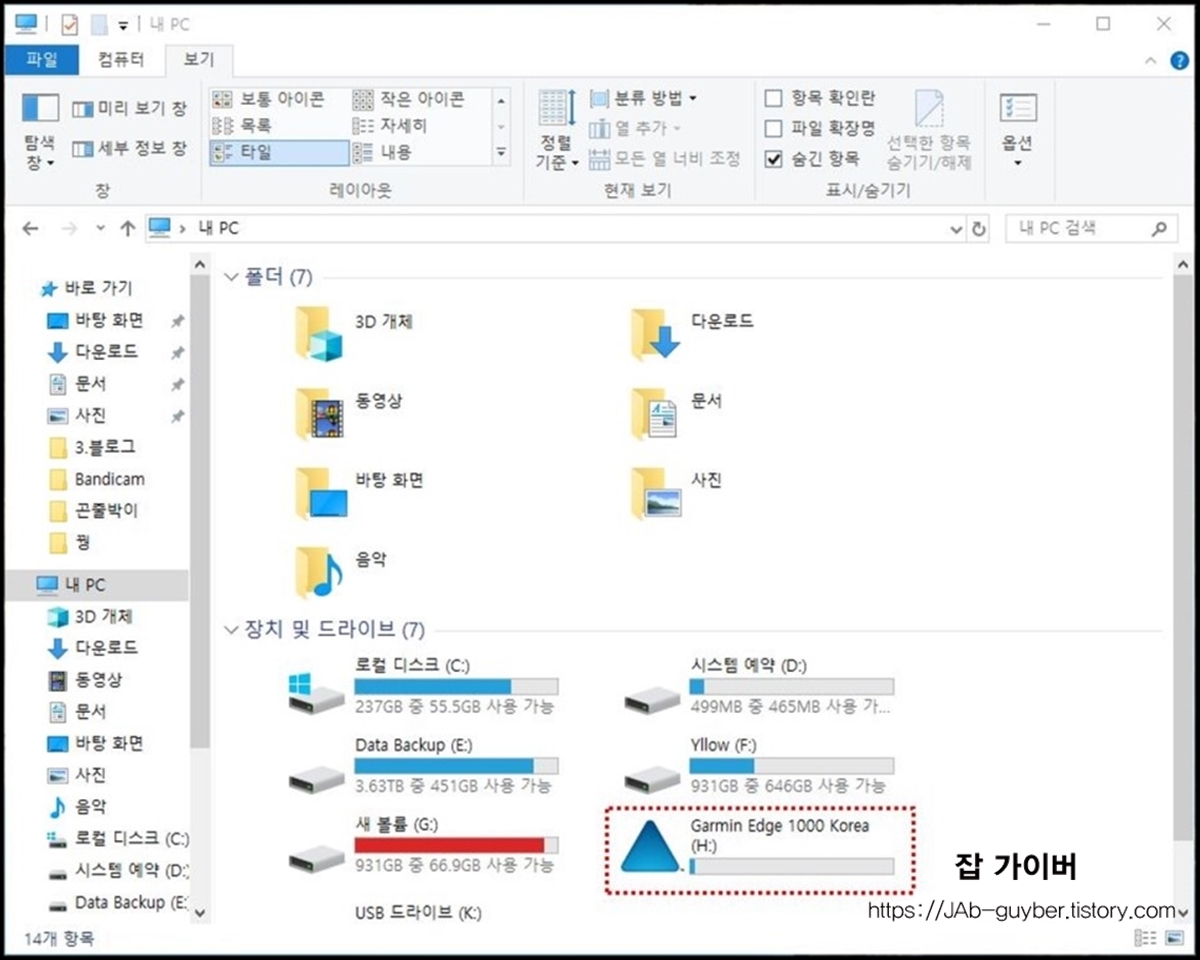
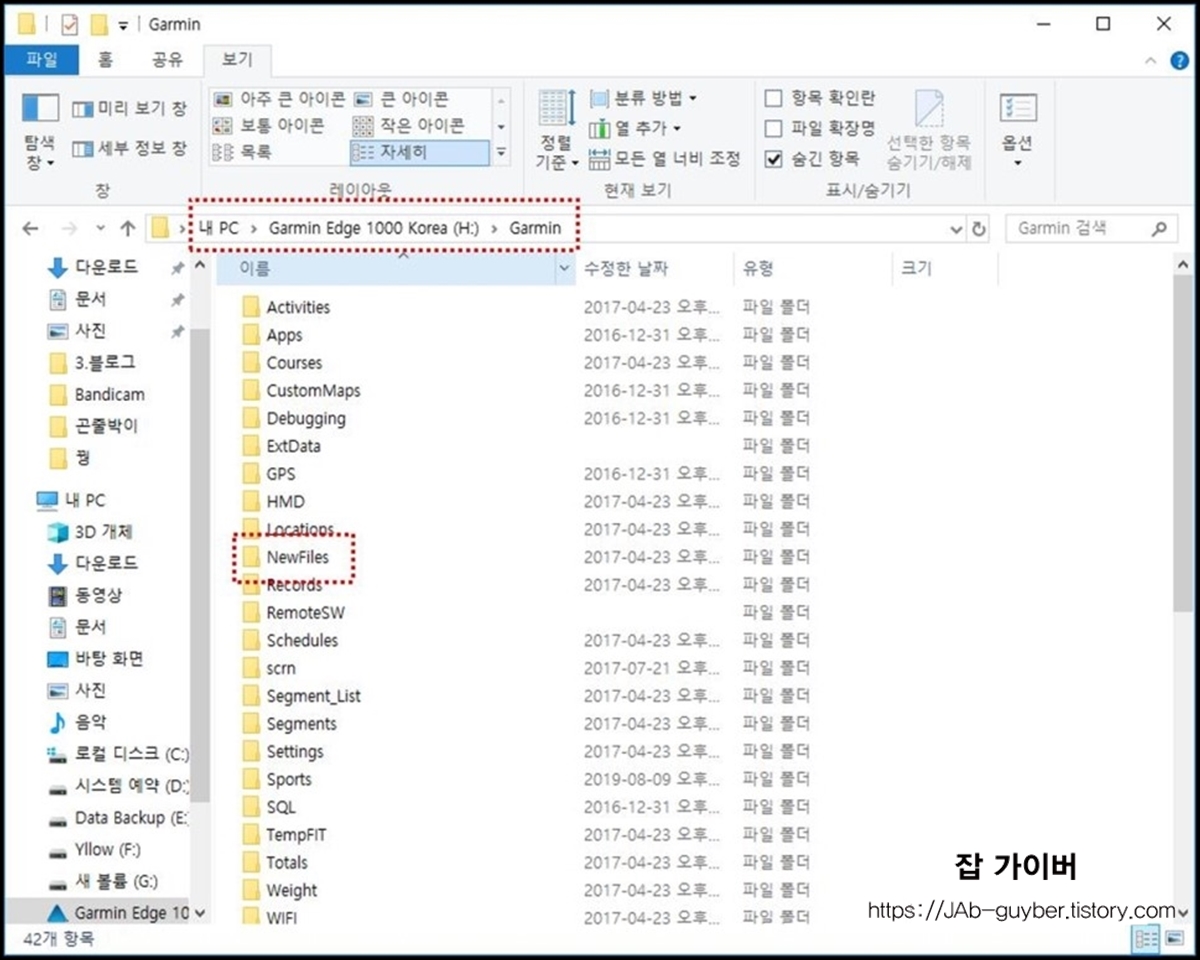
정상적으로 연결되면 내 컴퓨터에서 Garmin Edge 1000 드라이브가 하나의 외장 저장장치처럼 나타납니다.
여러 폴더가 보이는데, 그중에서 코스 파일을 넣는 곳은 NewFiles 폴더입니다. 일부 신형 모델에서는 Courses 폴더와 함께 쓰이기도 하지만, 보통 NewFiles에 넣어두면 가민이 알아서 처리합니다.
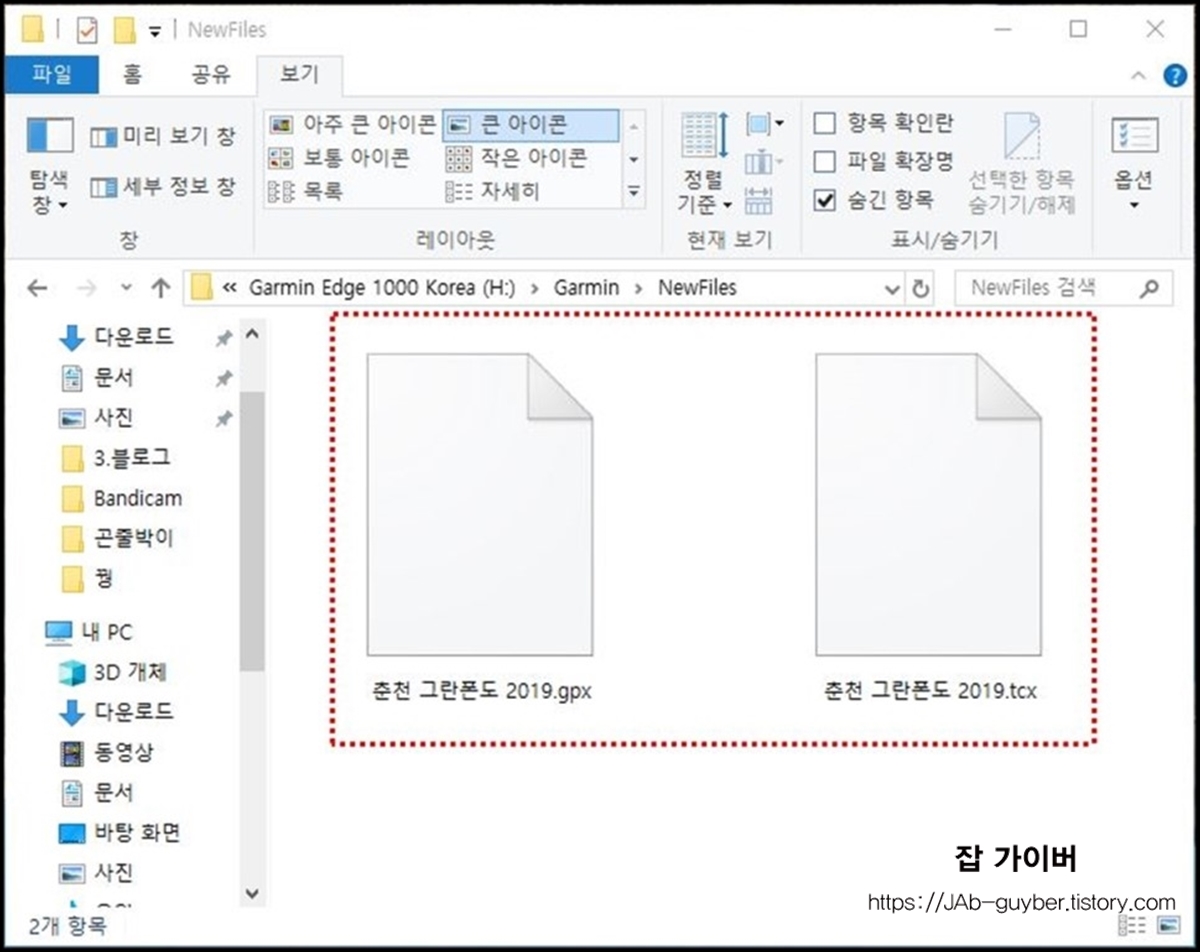
- 먼저 NewFiles 폴더를 열고 미리 다운받아둔 GPX 또는 TCX 코스 파일을 그대로 복사해서 붙여 넣습니다.
- GPX는 기본 경로 정보만 담고, TCX는 좌·우회전 지점과 웨이포인트, 훈련 정보까지 담을 수 있어서 네비 알림을 적극적으로 활용하고 싶다면 TCX를 추천합니다. 파일을 모두 넣었으면 USB 케이블을 분리합니다.
- 가민을 다시 켜면 방금 넣은 GPX·TCX가 자동으로 내부에서 코스(네비게이션 파일)로 변환됩니다.
가민엣지 1040 솔라 와츠 지도 맵 다운로드 및 컴퓨터 설치 - 노랗It월드
가민에서 출시한 사이클링 컴퓨터인 가민엣지 1040 솔라 / 가민엣지 1040을 보상판매로 구입했으며 기본 순정에는 한국지도가 없기 때문에 수동으로 가민지도를 다운로드 받아 넣어줘야합니다.
yellowit.co.kr
라이딩 GPX 추천 코스 다운로드와 활용
첨부된 압축 파일에는 자전거 도로 위주로 짜둔 GPX 코스가 들어 있습니다. 서울·경기권에서 라이딩을 자주 한다면 한 번에 여러 코스를 받아두고, 그날 컨디션이나 거리 감에 맞춰 골라 쓰기 좋습니다.
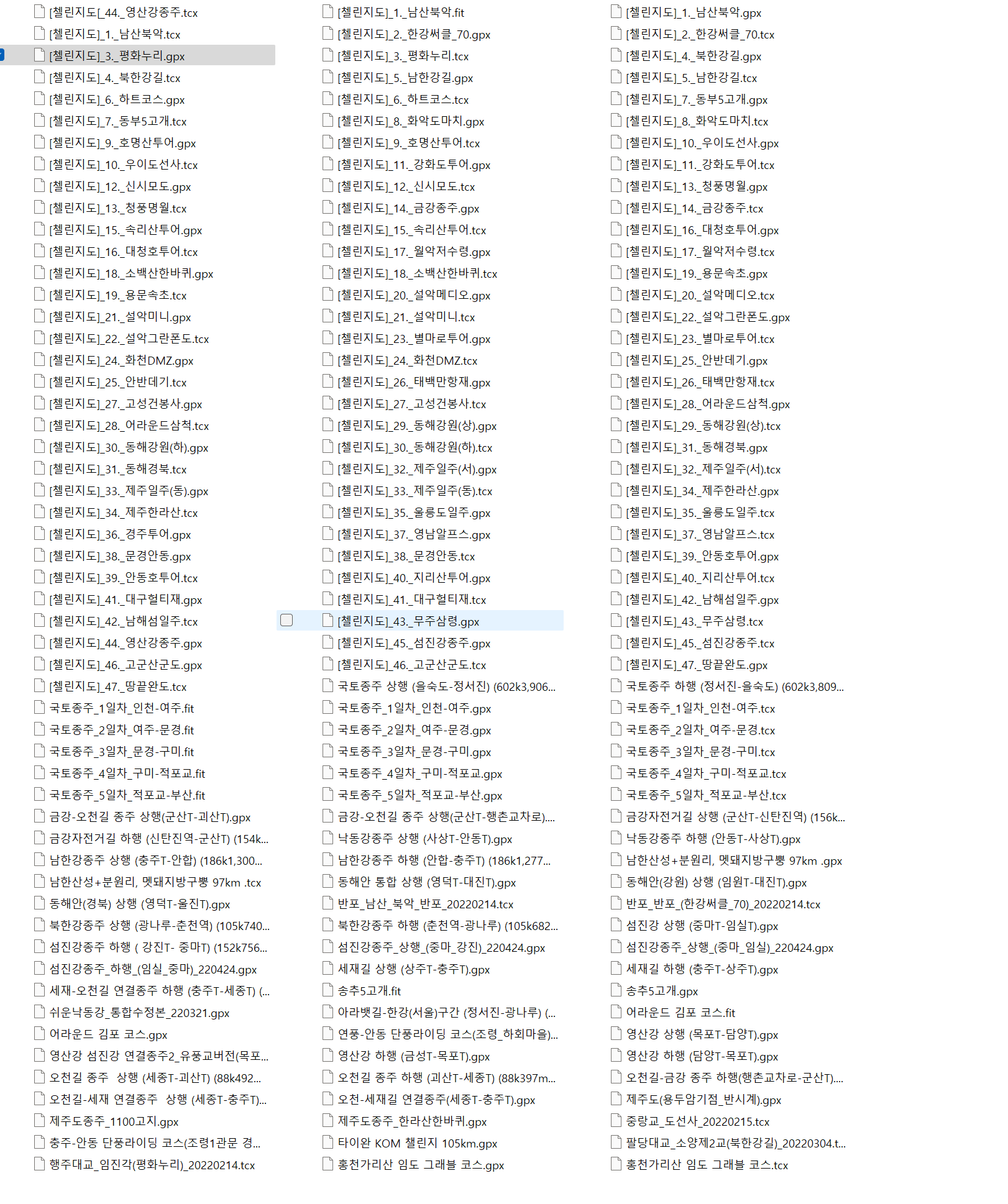
코스를 열어 보면 전체 고도와 방향이 한눈에 들어와서, 오르막 구간이 어디쯤 몰려 있는지 대략 감을 잡을 수 있습니다. 처음 가보는 길이라도 이렇게 사전에 GPX를 확인하고 들어가면 라이딩 난이도 예측이 한결 수월합니다.
가민 지도에서 코스가 제대로 들어갔는지 확인하는 방법


가민을 켜면 처음 보이는 메인 화면에서 코스 메뉴를 선택합니다. 이 안에 지금까지 넣어둔 모든 GPX·TCX 코스 목록이 나타납니다.


코스를 하나 선택하면 다음과 같은 메뉴를 볼 수 있습니다.
- 요약
- 맵
- 고도계 보정
- 랩
- 주행


거리와 예상 시간, 고도 정보를 간단히 보고 싶다면 요약 메뉴를, 실제 지도를 확인하고 싶다면 맵 메뉴를 눌러서 코스가 제대로 들어갔는지 먼저 눈으로 확인해 두는 게 좋습니다.
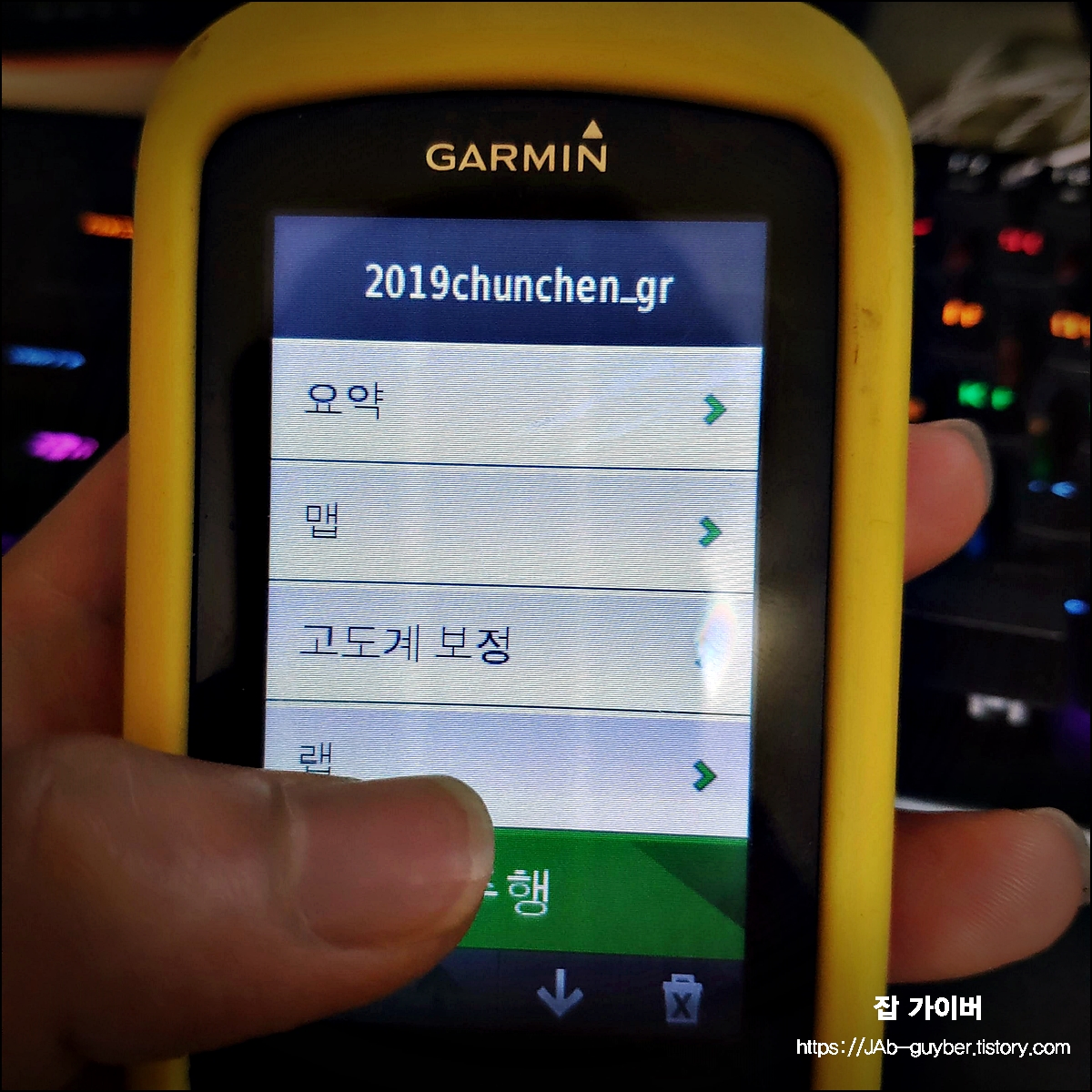
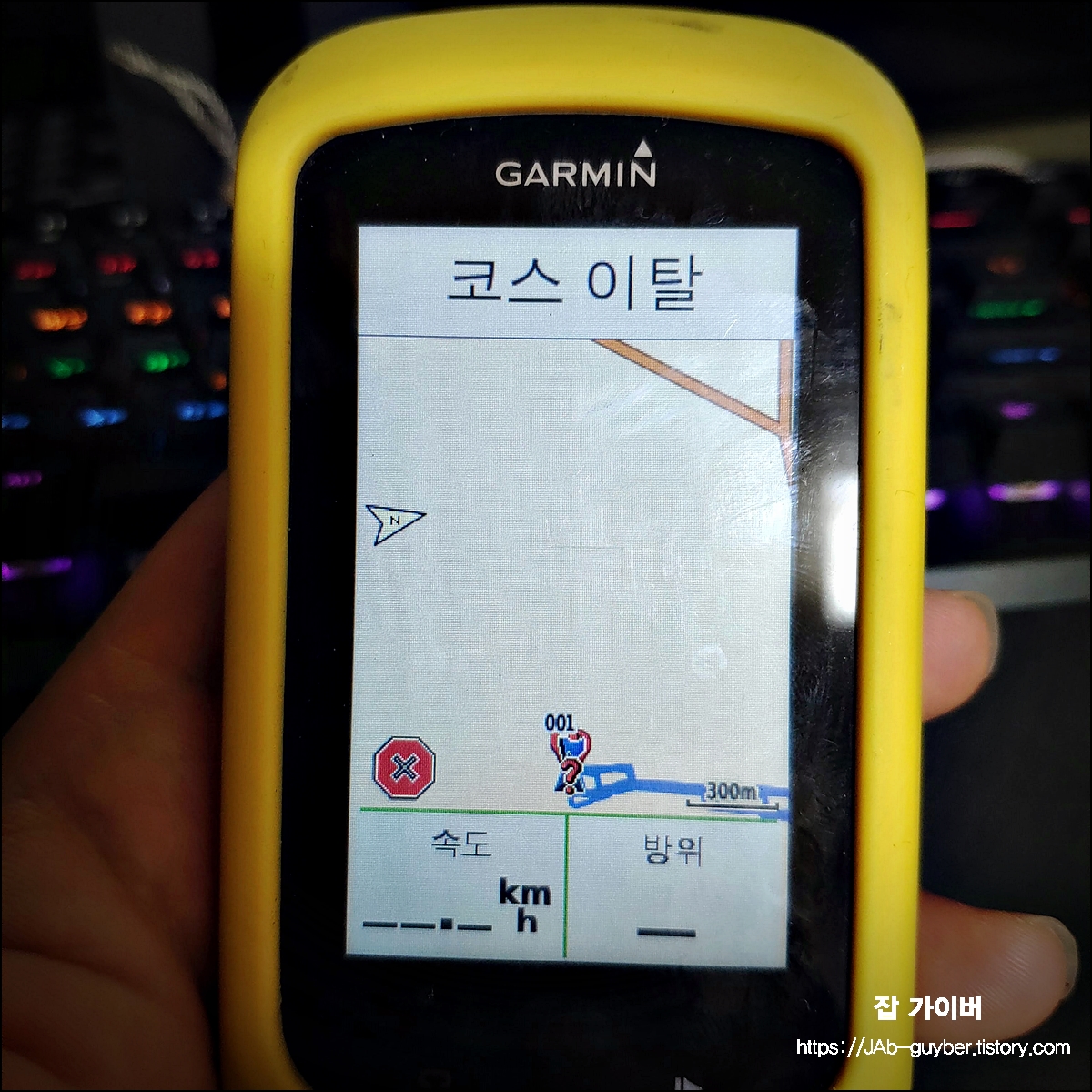
실제 라이딩에서 지도를 보면서 달리고 싶다면 주행 버튼을 눌러 코스를 시작하면 됩니다. 이때 가민이 “시작 지점으로 이동”을 물어보는데, 출발지까지 가지 않고 바로 시작하면 코스 이탈 경고가 자주 뜰 수 있다는 점만 미리 알고 있으면 됩니다.
이렇게 설정을 마치고 나면 가민 화면에 코스가 그려지고, 턴 알림까지 함께 떠서 거의 전용 네비처럼 라이딩을 즐길 수 있습니다.
다만 지도가 비어 보이거나 주변 도로가 거의 표시되지 않는다면, 코스 문제가 아니라 지도 맵 자체가 없는 상태일 수 있습니다. 그런 경우에는 아래 글에서 설명한 것처럼 OSM 기반 가민 맵을 무료로 설치해 두면 훨씬 보기 편해집니다.
가민 지도 맵 무료 다운로드 구글맵 넣는방법 - 노랗IT월드
자전거 속도계겸 훈련도구인 가민을 이용하면 훈련모드 외에도 네비게이션 지도를 이용해 맵을 볼 수 있습니다. 하지만 한글지도 대한 단점이 있는데 구글에서 제공하는 osm 오픈맵을 이용하면
yellowit.co.kr
자주 묻는 질문 (FAQ) – 가민 GPX TCX 코스 활용
GPX와 TCX 코스 파일은 보통 어디에서 다운로드하나요?
- 대표적인 다운로드 경로
- Strava: 나의 라이딩 기록이나 공개된 세그먼트를 GPX로 내보내기 가능
- Ride with GPS: 전 세계 라이딩 코스 공유·설계 사이트
- Komoot: 하이킹·그래블·투어링 코스를 짤 때 유용
- AllTrails: 산악·트레일 위주 코스
- Trailforks: MTB, 다운힐, 싱글트랙 위주 코스
- 동호회 카페, 대회 공식 웹사이트에서 사전 코스를 GPX로 제공하는 경우도 많음
파일을 받을 때는 확장자가 .gpx 또는 .tcx인지, 압축(zip) 안에 들어 있지는 않은지 한 번만 확인해 두면 나중에 헷갈리지 않습니다.
가민에 GPX·TCX 코스를 넣을 때 기본적으로 어떻게 옮기면 되나요?
- 가민 엣지를 USB 케이블로 PC와 연결
- 내 PC > Garmin 장치 > NewFiles(또는 Courses) 폴더 열기
- 다운로드한 .gpx / .tcx 파일을 그대로 복사해서 붙여 넣기
- 연결 해제 후 가민을 완전히 껐다가 다시 켜면 코스 메뉴에 자동으로 등록
모델에 따라 NewFiles 대신 Courses 폴더를 쓰기도 하지만, 기본 개념은 “PC에서 보이는 가민 저장소에 코스 파일을 복사한다” 정도로 생각하면 됩니다.
GPX와 TCX 중에서 어떤 형식을 선택하는 게 좋을까요?
| 항목 | GPX | TCX |
| 지도 기반 코스 안내 | 지원 | 지원 |
| 좌·우회전 알림, 웨이포인트 | 장치에 따라 제한적 | 보다 안정적으로 지원 |
| 운동·세션 정보 포함 | 거의 없음 | 심박·파워·랩 등 상세 기록 |
| 가민 고급 기능 연동 | 기본 코스 안내 위주 | 훈련 기능까지 적극 활용 |
- 단순히 길만 따라가고 싶다 → GPX로도 충분
- 턴 알림·인터벌·훈련까지 챙기고 싶다 → TCX가 더 적합
코스 파일을 넣었는데 가민 코스 목록에 안 뜰 때는 어떻게 해야 하나요?
- 파일명이 한글일 때 인식 오류가 생기는 경우가 있습니다. 영어·숫자 조합으로 파일명을 바꿔서 다시 넣어보세요.
- 웹에서 파일을 받을 때 .gpx가 아니라 .xml, .txt로 잘못 저장되는 경우가 있습니다. 확장자를 다시 확인해 주세요.
- 가민이 코스를 읽는 도중에 멈췄거나 캐시가 꼬인 경우에는 전원을 완전히 껐다가 다시 켜면 대부분 해결됩니다.
GPX·TCX를 많이 넣어두면 가민이 느려지거나 멈추는 이유는 뭔가요?
- 코스가 지나치게 길거나(수십·수백 km), 포인트가 너무 많은 경우 메모리에 부담이 걸려 버벅일 수 있습니다.
- 한 번에 많은 코스를 넣어두면 코스 목록을 불러오는 데 시간이 오래 걸릴 수 있습니다.
→ 평소 자주 쓰지 않는 코스는 PC에 따로 백업해 두고, 가민에는 실제로 사용할 코스 위주로만 유지하는 편이 좋습니다.
코스는 보이는데 주변 지형이나 도로가 거의 안 나올 때는 왜 그런가요?
- 이 경우에는 코스 문제라기보다 지도 맵(.img 파일)이 설치되어 있지 않은 상황일 가능성이 큽니다.
- 해결 방법
- Openfietsmap 같은 OSM 기반 Garmin 지도 무료 다운로드
- 다운로드한 .img 파일을 가민 장치의 Garmin 폴더에 넣기
- 장치를 다시 켠 뒤 지도 설정에서 새로 넣은 맵을 활성화하기
코스를 시작할 때 뜨는 “시작 지점으로 이동” 메시지는 어떻게 하는 게 좋을까요?
- 메시지를 무시하고 바로 시작해도 코스 추적은 되지만,
- 계속해서 “코스 이탈” 알림이 울릴 수 있어 꽤 번거롭게 느껴질 수 있습니다.
- 가장 편한 방법은 코스를 짤 때부터 실제 출발 위치를 시작 지점에 맞춰 두거나, 출발지까지 이동한 다음 그 자리에서 코스를 시작하는 방식입니다.
가민 520·530·830·1030 말고도 GPX·TCX 코스를 지원하는 모델은 뭐가 있나요?
- 대표적으로 다음과 같은 모델들이 코스 파일을 잘 활용할 수 있습니다.
- Edge 시리즈: 520 Plus, 530, 540, Explore, 820, 830, 840, 1030, 1030 Plus, 1040, 1040 Solar 등
- 워치 계열: Fenix 6·7·Epix, Forerunner 945·955·965 등 상위 모델은 코스 내비 기능을 지원
- 제한적인 모델: Edge 130, Instinct 1세대 등 일부 기기는 코스는 넣을 수 있지만 지도 표현이 단순해서 네비게이션 용도로는 다소 아쉬울 수 있습니다.
스마트폰 앱 없이도 코스를 만들 수 있을까요?
- PC에서 Garmin Connect 웹을 이용해 직접 코스를 그린 뒤, 가민 계정과 동기화하면 기기에 바로 코스가 전송됩니다.
- Strava, Komoot 등에서 코스를 만든 뒤 Garmin Connect와 연동해 두면 별도 파일을 옮길 필요 없이 Wi-Fi·블루투스로 자동 전송되기 때문에, 잦은 라이딩을 한다면 이 방식이 훨씬 편합니다.
와후, 브라이튼 같은 다른 사이클링 컴퓨터와 코스 파일은 호환되나요?
- 대부분의 사이클링 컴퓨터가 GPX를 기본으로 지원하기 때문에, GPX 파일은 브랜드를 가리지 않고 호환되는 편입니다.
- TCX의 경우에도 대다수 기기가 읽을 수 있지만, 가민 전용 기능은 다른 브랜드에서 똑같이 작동하지 않을 수 있습니다.
- 여러 브랜드를 같이 쓰는 라이더라면 가능하면 GPX를 공통 포맷으로 관리하는 쪽이 무난합니다.
가민 관련 참고 글 모음
- 스트라바 라이브 세그먼트 - 가민 구간별 경쟁 훈련
- 캐니언 일체형 가민 액션캠 마운트 FLY12CE 장착기
- 가민 전조등 액션캠 멀티 마운트 모르사마운트
- 자전거 렉마운트 가민 액션캠 전조등 디빅 마운트
- 가민520 플러스 Garmin Ede 520 Plus 제품정보
| 항목 | 내용 |
| 필수 준비물 | 가민 엣지 기기, USB 데이터 케이블, PC 또는 노트북, GPX/TCX 코스 파일 |
| 코스 위치 | PC에서 보이는 Garmin 장치의 NewFiles / Courses 폴더 |
| 권장 파일 형식 | 일반 코스는 GPX, 턴 알림·훈련까지 활용하고 싶다면 TCX |
| 문제 발생 시 체크 | 파일명(영문), 확장자(.gpx / .tcx), 지도 맵(.img) 설치 여부, 가민 재부팅 |
추천 제목 : 2026 가민 GPX TCX 코스 넣는법과 지도 네비게이션 활용 완전 정리
태그 : 가민, 가민지도, 가민 GPX, 가민 TCX, 자전거 네비게이션, 라이딩 코스, 가민엣지, 사이클링 컴퓨터, GPX TCX 차이, 가민 지도 넣는방법
'자전거 > 가민 Garmin' 카테고리의 다른 글
| 가민 연결실패 스트라바 수동 업로드 - Garmin Strava (0) | 2025.12.02 |
|---|---|
| 가민 스트라바 연동부터 GPX·TCX 지도 넣기까지 한 번에 끝내기 (0) | 2025.12.02 |
| 가민 OSM 한글지도 설치 구글지도 대신 쓰는 가민 엣지 한국 지도 다운로드 (0) | 2025.12.02 |




댓글